Hozd létre a saját WPI

1. lépés: Letöltés (Download), és másolja a mappát a WPI SystemFlash mappát.
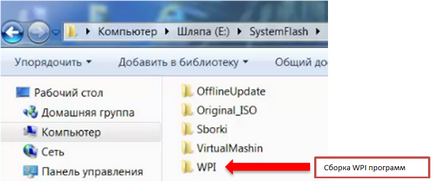
2. lépés: A mappában SystemFlash \ WPI \ UserFiles useroptions nevezze át a fájlt a useroprions1.
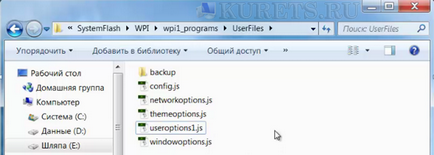
3. lépés: Run SystemFlash \ WPI \ WPI.exe és látom, hogy a bal oldalon vannak további gombok.
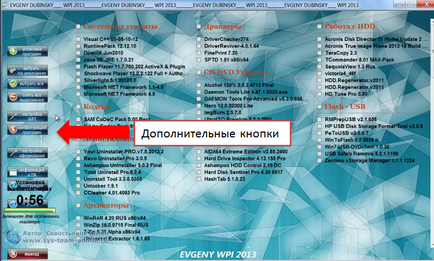
Lépés 4. Menj a Beállítások WPI-General, és távolítsa el a jelölést a visszaszámlálás. akkor nyomja meg a Mentés kilépés.
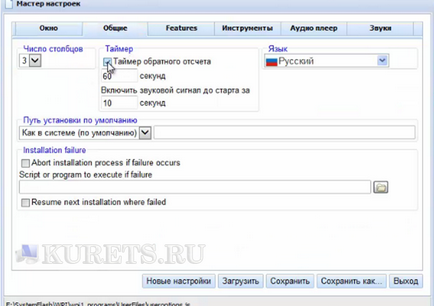
5. lépés: Van hozzáférése WPI konfigurációs módot. A gombra kattintva konfigurációs program, és lát, hogy mely lapokat felelős.
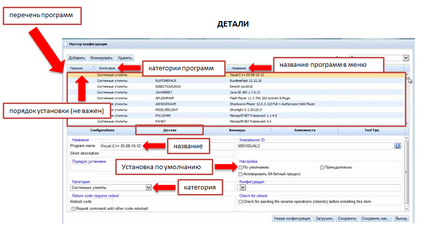
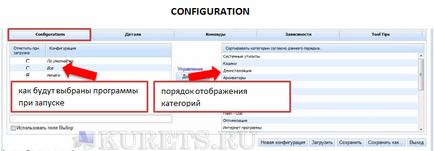
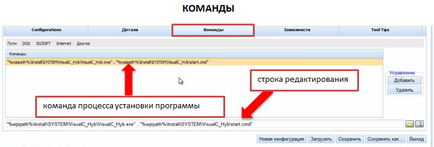
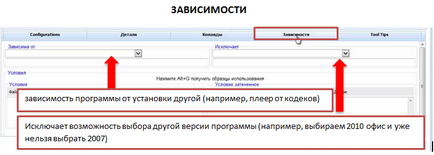
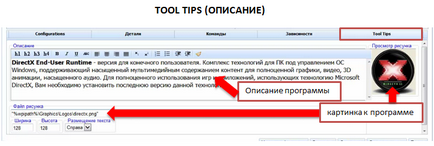
6. lépés: Vegye ki a felesleges alkalmazásokat és menük. Ehhez lépjen be a konfigurációs program, és válassza ki a programot (a példában leveszem a NET Framework, hiszen már ebben épít a Windows 7).
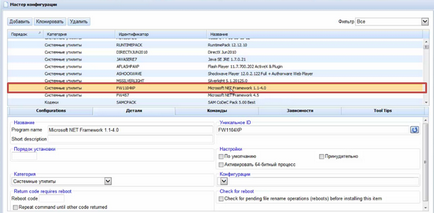
7. lépés Ezután megy a csapat, és nézd, ahol a program.
8. lépés: Megtaláljuk a WPI mappa \ telepítése és eltávolítása.
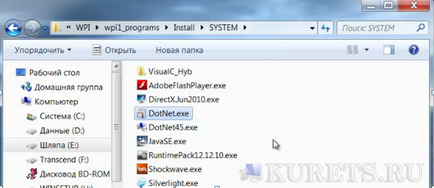
9. lépés Menj az eszköz tippek lapot, és nézd meg, hol van a minta fájlt.
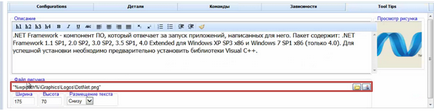
10. lépés Megtaláljuk a WPI mappa \ Graphics \ logók és eltávolítani.
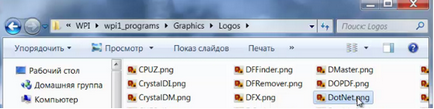
11. lépés: Menj vissza a WPI. Hit törlése, igen.
Ebben az eljárásban eltávolítja a programokat, hogy nem kell.